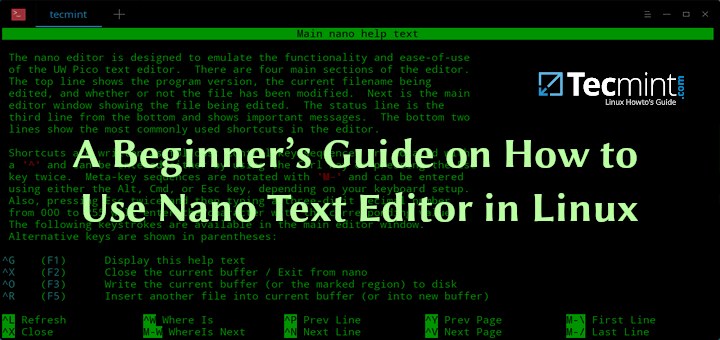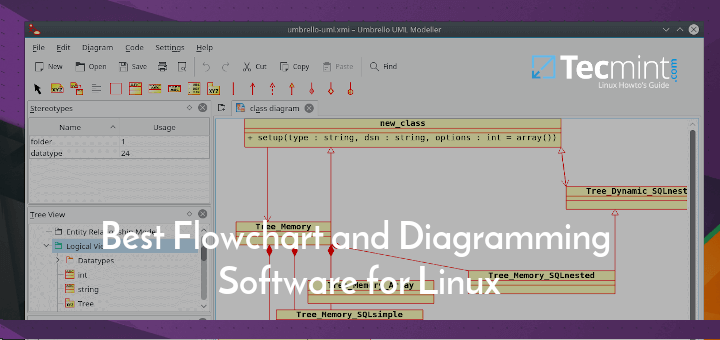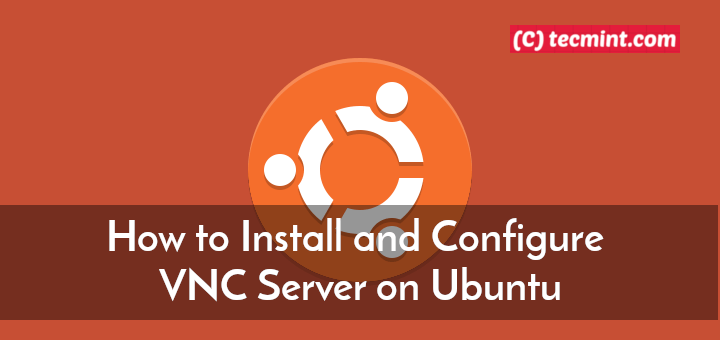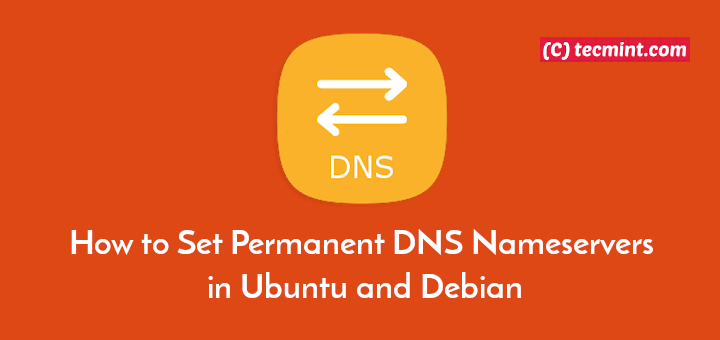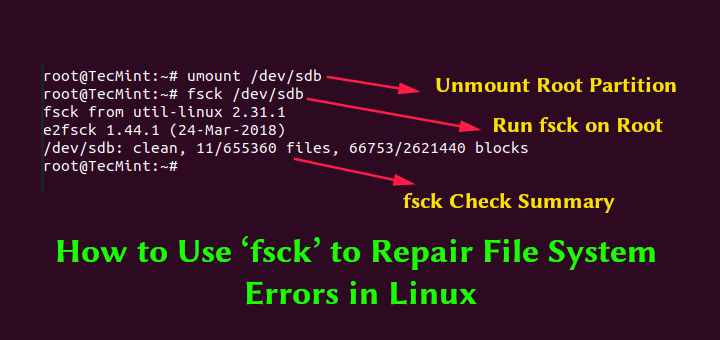Herunterladen von Dateien in ein bestimmtes Verzeichnis mithilfe von Wget
Lesen Sie auch: So benennen Sie Dateien beim Herunterladen mit Wget unter Linux um
In diesem Artikel wird gezeigt, wie Sie Dateien in ein bestimmtes Verzeichnis herunterladen können, ohne in dieses Verzeichnis zu wechseln. Diese Anleitung ist nützlich, wenn Sie sie beispielsweise verwenden wget in einem Skript und möchten Downloads automatisieren, die in verschiedenen Verzeichnissen gespeichert werden sollen.
Zusätzlich, wget Da es von Natur aus nicht interaktiv ist (kann im Hintergrund arbeiten), ist es einfach, Downloads über Shell-Skripte zu automatisieren. Sie können tatsächlich einen Download initiieren und die Verbindung zum System trennen, sodass wget den Auftrag abschließen kann.
Wget’s -P oder --directory-prefix Mit dieser Option wird das Verzeichnispräfix festgelegt, in dem alle abgerufenen Dateien und Unterverzeichnisse gespeichert werden.
In diesem Beispiel wird gezeigt, wie Sie die Glances-Konfigurationsvorlage herunterladen und unter speichern / etc / blicke / Verzeichnis.
$ sudo mkdir /etc/glances $ ls /etc/glances/ $ sudo wget https://raw.githubusercontent.com/nicolargo/glances/develop/conf/glances.conf -P /etc/glances/ $ ls /etc/glances/
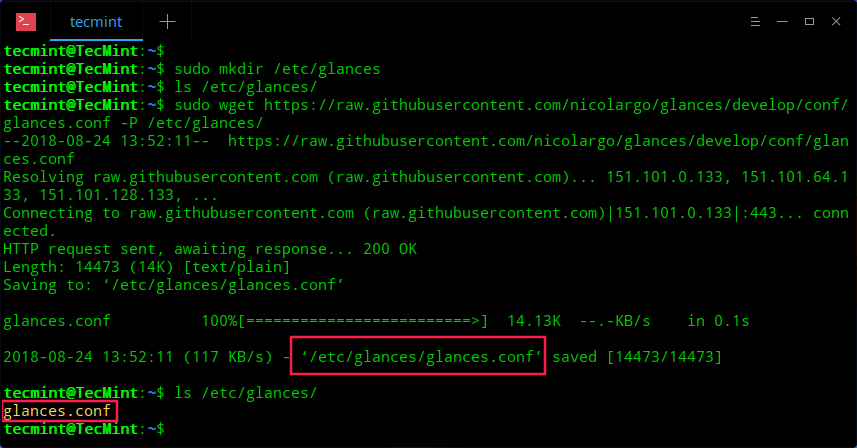
Wenn Sie eine schwere Datei herunterladen, möchten Sie möglicherweise die hinzufügen -c oder --continue Flag, was bedeutet, dass Sie weiterhin eine teilweise heruntergeladene Datei erhalten. Damit müssen Sie den Download nicht erneut starten.
Mit dieser Option können Sie das Herunterladen einer Datei fortsetzen, die von einer vorherigen Instanz von wget oder von einem anderen Programm oder einem von Ihnen angehaltenen Programm gestartet wurde. Dies ist auch bei Netzwerkfehlern hilfreich. Beispielsweise,
$ wget -c https://tenet.dl.sourceforge.net/project/parrotsecurity/iso/4.1/Parrot-security-4.1_amd64.iso
Weitere Informationen finden Sie in der wget Manpage.
$ man wget
Vielleicht möchten Sie auch die folgenden verwandten Artikel lesen.
- Herunterladen und Extrahieren von Tar-Dateien mit einem Befehl
- 5 Linux-Befehlszeilen-basierte Tools zum Herunterladen von Dateien und zum Durchsuchen von Websites
- 15 Tipps zur Verwendung des Befehls ‘Curl’ unter Linux
Das ist alles! In diesem kurzen Artikel haben wir erklärt, wie Sie mit wget Dateien in ein bestimmtes Verzeichnis herunterladen, ohne in dieses Verzeichnis zu wechseln. Sie können uns Ihre Gedanken in den Kommentaren mitteilen.